Lorsque vous souhaitez essayer une nouvelle application sur votre téléphone, vous ouvrez votre boutique d'applications et installez l'application. C'est simple, rapide et efficace. Dans ce modèle de fourniture d'applications, les fournisseurs de téléphones s'assurent que vous savez exactement où aller pour obtenir une application, et que les développeurs ayant des applications à distribuer savent où placer leurs applications afin que les gens puissent les trouver.
Plus de ressources Linux
- Aide-mémoire des commandes Linux
- Aide-mémoire des commandes Linux avancées
- Cours en ligne gratuit :Présentation technique de RHEL
- Aide-mémoire sur le réseau Linux
- Aide-mémoire SELinux
- Aide-mémoire sur les commandes courantes de Linux
- Que sont les conteneurs Linux ?
- Nos derniers articles Linux
Avant que les téléphones n'utilisent ce modèle innovant de distribution de logiciels, Linux l'utilisait sous la forme de "dépôts de logiciels". Comme le terme l'indique, il s'agissait d'endroits sur Internet où les applications étaient téléchargées afin que les utilisateurs de Linux puissent les parcourir et les installer à partir d'un emplacement central. Le terme a été raccourci à juste "repo" (pour "repository", pas "reposession"), mais si vous l'appelez un repo , magasin d'applications , centre de logiciels , gestionnaire de paquets , ou quoi que ce soit d'autre, c'est un bon système et il a bien servi les utilisateurs de bureau Linux pendant plusieurs décennies.
L'essentiel est que l'installation d'applications sur Linux ressemble beaucoup à l'installation d'applications sur votre téléphone. Si vous en avez fait un, vous pouvez faire l'autre.
[ Téléchargez notre eBook :Un guide pour installer des applications sous Linux ]
Logiciel
Sur le bureau GNOME, votre vue sur le référentiel de logiciels de votre bureau est une application appelée, simplement, Logiciel . Vous pouvez considérer cette application comme un navigateur Web extrêmement spécifique. Il examine les logiciels pouvant être installés à partir d'Internet, rassemble tout ce qui est disponible dans des catégories et vous les affiche sur votre bureau.
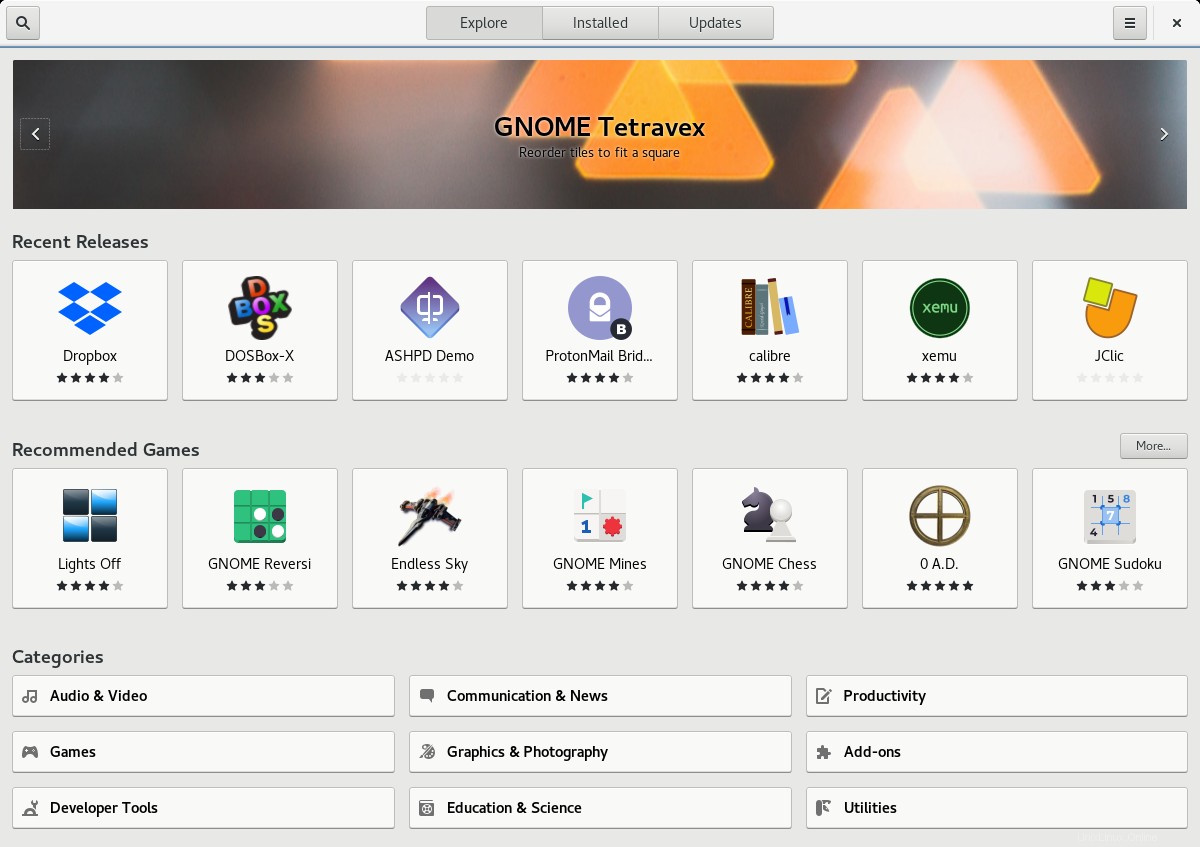
Depuis l'écran de démarrage, vous avez quelques options.
- Recherchez une application que vous connaissez déjà. Pour ce faire, cliquez sur l'icône de loupe dans le coin supérieur gauche de la fenêtre.
- Naviguez par catégorie. Ceux-ci se trouvent au bas de la fenêtre.
- Parcourir par récents et recommandations. Ceux-ci sont répertoriés dans la bannière animée et les icônes en dessous.
Lorsque vous cliquez sur une application qui vous semble intéressante, une page de fonctionnalités s'ouvre afin que vous puissiez voir des captures d'écran et lire une courte description du logiciel.
Installer une application
Une fois que vous avez trouvé le logiciel que vous souhaitez installer, cliquez sur Installer bouton en haut de la page des fonctionnalités de l'application.
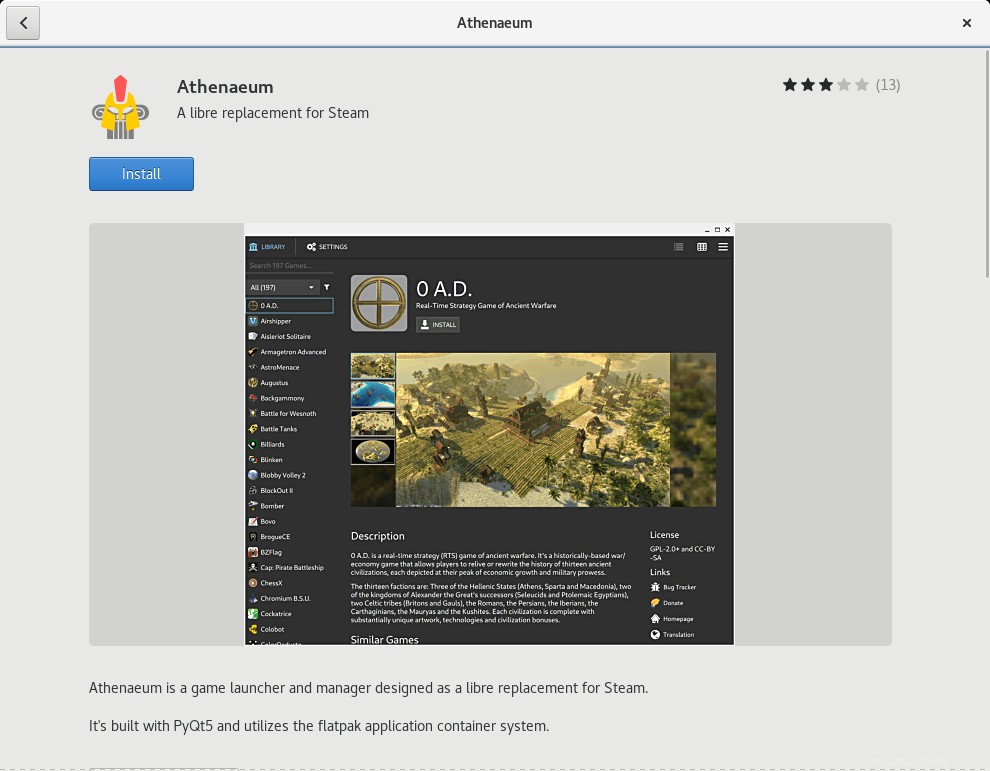
Une fois installé, le bouton Installer le bouton se transforme en Lancer bouton, afin que vous puissiez éventuellement lancer l'application que vous venez d'installer.
Si vous ne souhaitez pas lancer l'application tout de suite, vous pouvez toujours la trouver dans vos Activités menu avec toutes les autres applications que vous avez déjà sur votre ordinateur.
Obtenir plus d'applications depuis plus d'endroits
Votre bureau Linux contient des applications spécialement conçues pour lui, mais dans le monde d'aujourd'hui, il y a beaucoup d'open source partout. Vous pouvez obtenir plus d'applications en ajoutant des référentiels "tiers" à la boutique d'applications de votre ordinateur de bureau. Bien sûr, tous ces termes ne sont pas exactement corrects :qu'est-ce qu'un "tiers" dans un monde où les logiciels sont créés par tout le monde de toute façon, et qu'est-ce qu'un magasin d'applications quand rien ne coûte de l'argent ? Terminologie mise à part, un référentiel tiers populaire est Flathub.org.
Pour ajouter une autre source d'applications à votre bureau Linux, vous "installez" essentiellement un emplacement dans votre magasin d'applications. Pour Flathub, vous téléchargez le fichier de référentiel Flathub et installez-le avec le logiciel GNOME , comme s'il s'agissait d'une application. Ce n'est pas une application. C'est une source d'applications, mais le processus est le même.
En savoir plus
Ce ne serait pas Linux s'il n'y avait pas une douzaine d'autres façons d'effectuer une tâche donnée. La flexibilité est intégrée au système avec Linux, donc bien que le logiciel GNOME offre un moyen simple d'obtenir des applications, il existe de nombreuses autres façons, y compris les scripts d'installation, les assistants d'installation, AppImages et bien sûr la compilation directement à partir du code source. Vous pouvez obtenir des informations sur toutes ces méthodes d'installation dans notre nouvel eBook, Installation d'applications sous Linux . C'est gratuit, alors lisez-le.